Chủ đề các hàm excel cơ bản trong kế toán: Các hàm Excel cơ bản trong kế toán rất hữu ích và giúp tăng hiệu suất công việc. Nhờ các hàm như SUM, AVERAGE và COUNT, người dùng có thể nhanh chóng tính toán và xử lý dữ liệu trong sổ sách kế toán. Ngoài ra, các hàm như VLOOKUP, IF và SUMIF giúp tìm kiếm thông tin, kiểm tra điều kiện và tính toán theo tiêu chí khác nhau. Sử dụng các hàm này, việc làm sổ sách, tính lương, quản lý kho và công nợ trở nên dễ dàng và chính xác hơn.
Mục lục
- Các hàm Excel cơ bản trong kế toán được sử dụng như thế nào?
- Hàm nào trong Excel thường được sử dụng trong kế toán?
- Tại sao các hàm Excel cơ bản trong kế toán quan trọng?
- YOUTUBE: Các hàm excel thông dụng nhất trong kế toán kiểm toán: SUM AVERAGE COUNT IF AND OR VLOOKUP
- Hướng dẫn cách sử dụng hàm SUM trong Excel để tính tổng các số liệu trong kế toán.
- Giải thích chức năng và cách sử dụng hàm VLOOKUP trong Excel trong kế toán.
- Làm thế nào để sử dụng hàm IF trong Excel để thực hiện các điều kiện trong kế toán?
- Hướng dẫn sử dụng hàm COUNTIF trong Excel để đếm số lần xuất hiện của một điều kiện trong kế toán.
- Cách sử dụng hàm SUMIF trong Excel để tính tổng các giá trị dựa trên một điều kiện trong kế toán.
- Giải thích cách sử dụng hàm MAX và hàm MIN trong Excel để tìm giá trị lớn nhất và nhỏ nhất trong kế toán.
- Tại sao hàm AND và hàm OR trong Excel quan trọng trong việc xử lý dữ liệu kế toán?
Các hàm Excel cơ bản trong kế toán được sử dụng như thế nào?
Các hàm Excel cơ bản trong kế toán được sử dụng như sau:
1. Hàm SUM (TỔNG): Hàm này được sử dụng để tính tổng của một dãy giá trị. Ví dụ, nếu bạn muốn tính tổng của một cột số tiền trong một bảng tính Excel, bạn có thể sử dụng hàm =SUM(A1:A10) trong ô kết quả.
2. Hàm AVERAGE (TRUNG BÌNH): Hàm này được sử dụng để tính giá trị trung bình của một dãy giá trị. Ví dụ, nếu bạn muốn tính trung bình của các số tiền trong một cột, bạn có thể sử dụng hàm =AVERAGE(A1:A10) trong ô kết quả.
3. Hàm COUNT (ĐẾM): Hàm này được sử dụng để đếm số lượng các giá trị trong một dãy. Ví dụ, nếu bạn muốn đếm số lượng các hóa đơn trong một danh sách, bạn có thể sử dụng hàm =COUNT(A1:A10) trong ô kết quả.
4. Hàm IF (NẾU): Hàm này được sử dụng để thực hiện một phép logic và trả về kết quả tùy thuộc vào điều kiện đã cho. Ví dụ, nếu bạn muốn kiểm tra xem một giá trị nào đó có lớn hơn 100 hay không, và trả về \"Đúng\" hoặc \"Sai\" tương ứng, bạn có thể sử dụng hàm IF như sau: =IF(A1>100, \"Đúng\", \"Sai\").
5. Hàm VLOOKUP (TÌM KIẾM): Hàm này được sử dụng để tìm kiếm một giá trị trong một dãy và trả về giá trị tương ứng trong cột khác. Ví dụ, nếu bạn muốn tìm kiếm mã khách hàng trong một bảng và trả về tên khách hàng tương ứng, bạn có thể sử dụng hàm =VLOOKUP(A1, B1:C10, 2, FALSE) trong ô kết quả.
6. Hàm SUMIF (TỔNG NẾU): Hàm này được sử dụng để tính tổng của các giá trị trong một dãy dựa trên một điều kiện đã cho. Ví dụ, nếu bạn muốn tính tổng số tiền của những hóa đơn có ghi chú \"Đã thanh toán\", bạn có thể sử dụng hàm =SUMIF(A1:A10, \"Đã thanh toán\", B1:B10) trong ô kết quả.
Đây là chỉ một số hàm Excel cơ bản trong kế toán. Việc hiểu và sử dụng đúng các hàm này sẽ giúp bạn thực hiện các phép tính kế toán một cách nhanh chóng và chính xác trong Excel.

Hàm nào trong Excel thường được sử dụng trong kế toán?
Hàm trong Excel mà thường được sử dụng trong kế toán bao gồm:
1. Hàm SUM (TỔNG): Dùng để tính tổng của một dãy giá trị.
Cú pháp: =SUM(number1, number2, ...)
Ví dụ: =SUM(A1:A10) sẽ tính tổng các giá trị từ ô A1 đến A10.
2. Hàm AVERAGE (TRUNG BÌNH): Dùng để tính trung bình cộng của một dãy giá trị.
Cú pháp: =AVERAGE(number1, number2, ...)
Ví dụ: =AVERAGE(A1:A10) sẽ tính trung bình cộng của các giá trị từ ô A1 đến A10.
3. Hàm IF (NẾU): Dùng để kiểm tra một điều kiện và trả về một giá trị nếu đúng và một giá trị khác nếu sai.
Cú pháp: =IF(condition, value_if_true, value_if_false)
Ví dụ: =IF(A1>10, \"Lớn hơn 10\", \"Nhỏ hơn hoặc bằng 10\") sẽ kiểm tra giá trị trong ô A1 và trả về \"Lớn hơn 10\" nếu đúng và \"Nhỏ hơn hoặc bằng 10\" nếu sai.
4. Hàm VLOOKUP (TÌM KIẾM): Dùng để tìm kiếm một giá trị trong một dãy và trả về giá trị tương ứng trong dãy khác.
Cú pháp: =VLOOKUP(lookup_value, table_array, col_index_num, [range_lookup])
Ví dụ: =VLOOKUP(A1, B1:C10, 2, FALSE) sẽ tìm giá trị trong ô A1 trong dãy B1:C10 và trả về giá trị ở cột thứ 2.
5. Hàm COUNT (ĐẾM): Dùng để đếm số lượng ô có giá trị trong một dãy.
Cú pháp: =COUNT(value1, value2, ...)
Ví dụ: =COUNT(A1:A10) sẽ đếm số ô có giá trị trong dãy từ ô A1 đến A10.
Các hàm này là những hàm cơ bản trong Excel và thường được sử dụng trong kế toán để tính toán và xử lý dữ liệu. Hãy nắm vững cú pháp và công dụng của từng hàm để áp dụng hiệu quả trong công việc kế toán của bạn.
Tại sao các hàm Excel cơ bản trong kế toán quan trọng?
Các hàm Excel cơ bản trong kế toán đóng vai trò quan trọng vì các lợi ích sau:
1. Tiết kiệm thời gian: Các hàm Excel cơ bản trong kế toán cho phép tự động thực hiện các tính toán phức tạp. Thay vì phải thực hiện tay mọi phép tính, các công thức Excel có thể được áp dụng để tính toán tự động, giúp tiết kiệm thời gian và công sức quan trọng trong công việc kế toán hàng ngày.
2. Tính chính xác: Khi làm việc với số liệu kế toán, độ chính xác là rất quan trọng. Các hàm Excel cung cấp chính xác và đáng tin cậy khi tính toán các chỉ số kế toán như tổng cộng, trung bình, tỷ lệ phần trăm, v.v. Hơn nữa, các hàm Excel còn giúp kiểm tra và sửa lỗi khi có sự sai sót trong dữ liệu.
3. Phân tích dữ liệu: Excel không chỉ tính toán số liệu kế toán mà còn giúp phân tích dữ liệu theo cách tương tác. Ví dụ, với hàm TÌM.KIẾM (VLOOKUP), bạn có thể tìm giá trị phù hợp trong một danh sách dữ liệu để phục vụ cho việc phân tích với các dữ liệu khác.
4. Đa dạng: Excel cung cấp một loạt các hàm kế toán khác nhau như HÀM IF, HÀM SUM, HÀM AVERAGE, HÀM COUNT, v.v. Điều này cho phép người dùng thực hiện nhiều phép tính và tính toán theo yêu cầu riêng của họ.
5. Dễ sử dụng: Các hàm Excel cơ bản trong kế toán được thiết kế để dễ sử dụng và dễ hiểu. Người dùng không cần có kiến thức kỹ thuật cao mới có thể áp dụng chúng vào công việc kế toán hàng ngày.
Tóm lại, các hàm Excel cơ bản trong kế toán quan trọng vì chúng giúp tiết kiệm thời gian, tăng tính chính xác, phân tích dữ liệu, đa dạng và dễ sử dụng. Việc hiểu và sử dụng các hàm này sẽ nâng cao hiệu suất và chất lượng công việc kế toán của bạn.

Các hàm excel thông dụng nhất trong kế toán kiểm toán: SUM AVERAGE COUNT IF AND OR VLOOKUP
Hàm Excel: Khám phá sức mạnh của hàm Excel và biến tính toán trở nên đơn giản hơn bao giờ hết. Xem video này để tìm hiểu cách sử dụng các hàm Excel thông dụng nhất và tăng khả năng làm việc của bạn lên một tầm cao mới.
Hướng dẫn cách sử dụng hàm SUM trong Excel để tính tổng các số liệu trong kế toán.
Đây là hướng dẫn cách sử dụng hàm SUM trong Excel để tính tổng các số liệu trong kế toán:
1. Đầu tiên, mở một tệp Excel mới và tạo một bảng tính mới.
2. Nhập các số liệu mà bạn muốn tính tổng vào các ô trong bảng tính.
3. Chọn ô mà bạn muốn hiển thị kết quả tổng.
4. Gõ \"=SUM(\" để bắt đầu công thức hàm SUM.
5. Kéo chọn các ô chứa các số liệu mà bạn muốn tính tổng. Bạn cũng có thể gõ các ô cách nhau bằng dấu phẩy.
6. Sau đó, gõ dấu \")\" để đóng hàm SUM.
7. Nhấn Enter để hiển thị kết quả tổng.
Ví dụ, nếu bạn muốn tính tổng các số liệu trong các ô A1 đến A5, công thức hàm SUM sẽ trông như sau: \"=SUM(A1:A5)\".
Lưu ý: Khi nhập các ô vào công thức hàm SUM, hãy đảm bảo rằng các ô được phân biệt bằng dấu hai chấm (\":\").
Đó là cách sử dụng hàm SUM trong Excel để tính tổng các số liệu trong kế toán. Bạn có thể áp dụng cách này cho các số liệu khác trong bảng tính của mình.
Giải thích chức năng và cách sử dụng hàm VLOOKUP trong Excel trong kế toán.
Hàm VLOOKUP là một trong những hàm Excel cơ bản và quan trọng trong kế toán. Chức năng chính của hàm này là tìm kiếm giá trị trong một mảng dữ liệu và trả về giá trị tương ứng trong cột khác.
Cú pháp của hàm VLOOKUP là:
VLOOKUP(lookup_value,table_array,col_index_num,range_lookup)
- lookup_value: giá trị cần tìm kiếm.
- table_array: khoảng dữ liệu mà bạn muốn tìm giá trị trong đó.
- col_index_num: số thứ tự của cột mà bạn muốn trả về giá trị tương ứng (đếm từ cột đầu tiên trong table_array).
- range_lookup: có giá trị TRUE hoặc FALSE, nếu để trống hoặc TRUE thì hàm sẽ tìm giá trị gần đúng, nếu FALSE thì hàm sẽ tìm chính xác giá trị.
Ví dụ:
Giả sử bạn muốn tìm giá trị tương ứng với mã số của một khách hàng trong một bảng dữ liệu có cấu trúc như sau:
A B C
Mã số | Tên khách hàng | Địa chỉ
1 | A | Hà Nội
2 | B | Hồ Chí Minh
3 | C | Đà Nẵng
Bạn muốn tìm giá trị của tên khách hàng tương ứng với mã số là 2, bạn có thể sử dụng hàm VLOOKUP như sau:
=VLOOKUP(2,A1:C4,2,FALSE)
Trong đó:
- lookup_value là 2
- table_array là khoảng dữ liệu từ ô A1 đến C4
- col_index_num là 2 (vì bạn muốn trả về giá trị tương ứng trong cột thứ 2, tức là tên khách hàng)
- range_lookup được đặt là FALSE để tìm chính xác giá trị
Kết quả sẽ là giá trị \"B\" (tên khách hàng tương ứng với mã số là 2) sẽ được hiển thị.
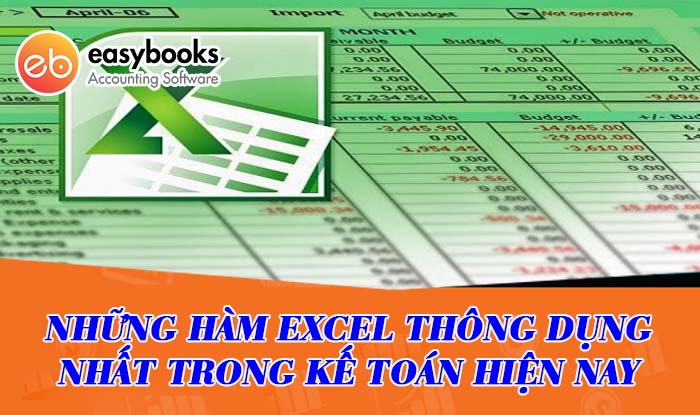
_HOOK_
Làm thế nào để sử dụng hàm IF trong Excel để thực hiện các điều kiện trong kế toán?
Để sử dụng hàm IF trong Excel để thực hiện các điều kiện trong kế toán, bạn có thể thực hiện các bước sau:
1. Mở một trang tính Excel mới và chọn ô cần áp dụng hàm IF. Ví dụ: ô A1.
2. Gõ \"=IF(\" vào ô A1 để bắt đầu công thức hàm IF.
3. Theo sau đó, bạn cần xác định điều kiện muốn kiểm tra. Ví dụ: bạn muốn kiểm tra nếu giá trị trong ô B1 lớn hơn 100.
4. Gõ \"B1>100,\" sau đó nhập giá trị bạn muốn nếu điều kiện đúng. Ví dụ: \"Lớn hơn 100\".
5. Tiếp theo, nhập giá trị bạn muốn nếu điều kiện sai. Ví dụ: \"Nhỏ hơn hoặc bằng 100\".
6. Kết thúc công thức bằng dấu đóng ngoặc \")\".
7. Sau khi nhập công thức, nhấn Enter để tính toán giá trị của công thức.
Ví dụ: Nếu giá trị của ô B1 là 120, công thức \"=IF(B1>100, \"Lớn hơn 100\", \"Nhỏ hơn hoặc bằng 100\")\" sẽ trả về kết quả là \"Lớn hơn 100\".
Đây là cách cơ bản để sử dụng hàm IF trong Excel để thực hiện các điều kiện trong kế toán. Việc thay đổi hàm IF và điều kiện cụ thể của bạn sẽ tạo ra các công thức phù hợp với nhu cầu kế toán của bạn.
Top 10 hàm Excel trong kế toán
Top 10: Bạn muốn biết đâu là những thủ thuật Excel tốt nhất và hữu ích nhất? Với video này, bạn sẽ khám phá một danh sách các thủ thuật được xếp hạng hàng đầu để cải thiện hiệu suất làm việc của mình trong Excel. Xem ngay để không bỏ lỡ bất kỳ mẹo và thủ thuật nào đáng giá.
Học excel cấp tốc: Làm chủ các hàm cơ bản trong Excel (full 60p)
Học Excel: Bạn mới bắt đầu học về Excel và muốn nắm vững cách sử dụng công cụ này? Video này sẽ giúp bạn! Hãy cùng chúng tôi khám phá từng bước cơ bản và những lời khuyên hữu ích để học Excel nhanh chóng và dễ dàng hơn bao giờ hết. Xem ngay để trở thành một chuyên gia Excel.
Hướng dẫn sử dụng hàm COUNTIF trong Excel để đếm số lần xuất hiện của một điều kiện trong kế toán.
Bước 1: Mở Excel và chọn ô mà bạn muốn đưa kết quả đếm vào.
Bước 2: Nhập dữ liệu vào các ô cần đếm. Ví dụ, nếu bạn muốn đếm số lượng giá trị lớn hơn 100, hãy nhập các con số vào các ô cần thiết.
Bước 3: Sử dụng hàm COUNTIF để đếm số lượng giá trị phù hợp với điều kiện. Cú pháp của hàm COUNTIF như sau: =COUNTIF(range, criteria), trong đó \"range\" là phạm vi dữ liệu bạn muốn đếm, và \"criteria\" là điều kiện mà bạn muốn áp dụng để đếm. Ví dụ, nếu range là A1:A10 và criteria là \">100\", thì hàm sẽ đếm số lượng giá trị trong phạm vi A1:A10 lớn hơn 100.
Bước 4: Nhập công thức vào ô mà bạn đã chọn ở Bước 1. Ví dụ, nếu bạn muốn đưa kết quả đếm vào ô B1, bạn hãy nhập \"=COUNTIF(A1:A10, \">100\")\" vào ô B1.
Bước 5: Nhấn Enter để tính toán và hiển thị kết quả đếm trong ô mà bạn đã chọn.
Chú ý: Hàm COUNTIF chỉ đếm số lần một điều kiện xuất hiện trong phạm vi được chỉ định. Nếu muốn đếm số lần xuất hiện của nhiều điều kiện khác nhau, bạn có thể sử dụng các hàm khác như SUMPRODUCT hoặc COUNTIFS.
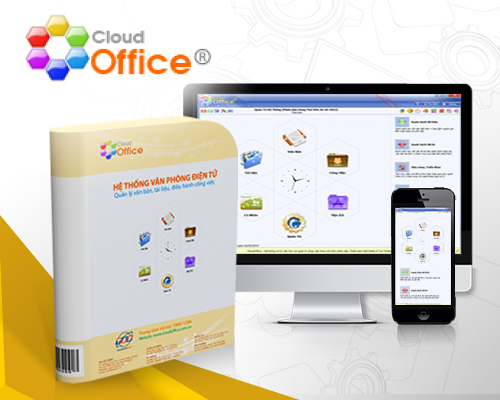
Cách sử dụng hàm SUMIF trong Excel để tính tổng các giá trị dựa trên một điều kiện trong kế toán.
Để sử dụng hàm SUMIF trong Excel để tính tổng các giá trị dựa trên một điều kiện trong kế toán, bạn có thể làm theo các bước sau:
Bước 1: Mở tệp Excel và chọn ô cần đặt kết quả của hàm SUMIF.
Bước 2: Nhập công thức =SUMIF(range, criteria, sum_range) vào ô đó, với \"range\" là phạm vi cần kiểm tra điều kiện, \"criteria\" là điều kiện để lọc giá trị và \"sum_range\" là phạm vi chứa các giá trị cần tính tổng.
Bước 3: Thay thế \"range\", \"criteria\" và \"sum_range\" bằng các tham số tương ứng trong công thức.
Ví dụ: Nếu bạn muốn tính tổng các giá trị từ A1 đến A10 khi giá trị trong cột B lớn hơn 5, bạn có thể sử dụng công thức =SUMIF(B1:B10, \">5\", A1:A10).
Bước 4: Nhấn Enter để tính kết quả.
Việc này sẽ tính tổng các giá trị trong phạm vi A1:A10 chỉ khi giá trị tương ứng trong phạm vi B1:B10 lớn hơn 5.
Lưu ý rằng, để sử dụng hàm SUMIF trong Excel, cần phải đảm bảo rằng dữ liệu đầu vào và công thức được đúng định dạng và phù hợp với mục đích sử dụng.
Giải thích cách sử dụng hàm MAX và hàm MIN trong Excel để tìm giá trị lớn nhất và nhỏ nhất trong kế toán.
Để sử dụng các hàm MAX và MIN trong Excel để tìm giá trị lớn nhất và nhỏ nhất trong kế toán, hãy làm theo các bước sau:
1. Mở một tài liệu Excel và tạo một dãy số hoặc dữ liệu kế toán mà bạn muốn tìm giá trị lớn nhất hoặc nhỏ nhất.
2. Để sử dụng hàm MAX, chọn một ô trống nơi bạn muốn hiển thị kết quả. Sau đó, nhập hàm \"=MAX(\" và chọn dãy số hoặc dữ liệu kế toán mà bạn muốn tìm giá trị lớn nhất. Kết thúc hàm bằng dấu đóng ngoặc \")\" và nhấn Enter. Kết quả sẽ hiển thị giá trị lớn nhất trong dãy số hoặc dữ liệu bạn đã chọn.
3. Để sử dụng hàm MIN, tương tự như trên, chọn một ô trống nơi bạn muốn hiển thị kết quả. Nhập hàm \"=MIN(\" và chọn dãy số hoặc dữ liệu kế toán mà bạn muốn tìm giá trị nhỏ nhất. Kết thúc hàm bằng dấu đóng ngoặc \")\" và nhấn Enter. Kết quả sẽ hiển thị giá trị nhỏ nhất trong dãy số hoặc dữ liệu bạn đã chọn.
4. Bạn cũng có thể sử dụng hàm MAX và MIN kết hợp với các hàm khác để tìm giá trị lớn nhất hoặc nhỏ nhất dựa trên các điều kiện khác nhau. Ví dụ, bạn có thể sử dụng hàm MAXIF để tìm giá trị lớn nhất trong dãy số hoặc dữ liệu kế toán dựa trên một điều kiện nhất định.
Với các bước trên, bạn có thể sử dụng hàm MAX và MIN trong Excel để tìm giá trị lớn nhất và nhỏ nhất trong kế toán một cách dễ dàng và nhanh chóng.

TOP 05 Hàm Excel Thường Dùng Trong Kế Toán Kho, Làm Thủ Kho, Kế Toán Kho Nhất Định Phải Biết!
TOP 05 Hàm Excel: Có quá nhiều hàm Excel và bạn không biết từ đâu mà bắt đầu? Đừng lo lắng! Video này sẽ chỉ cho bạn top 5 hàm Excel quan trọng nhất mà bạn nên biết. Chúng tôi sẽ giúp bạn hiểu rõ cách sử dụng và tận dụng tối đa các hàm này để thao tác dữ liệu một cách thông minh và nhanh chóng.
Tại sao hàm AND và hàm OR trong Excel quan trọng trong việc xử lý dữ liệu kế toán?
Hàm AND và hàm OR trong Excel là hai hàm quan trọng trong việc xử lý dữ liệu kế toán vì chúng cho phép xác định điều kiện và kết hợp các điều kiện để kiểm tra các giá trị trong bảng tính. Dưới đây là lý do tại sao chúng quan trọng:
1. Hàm AND:
- Hàm AND cho phép kiểm tra xem tất cả các điều kiện trong một phạm vi có đúng hay không. Nếu tất cả các điều kiện đều đúng, hàm AND sẽ trả về TRUE; nếu có ít nhất một điều kiện sai, hàm sẽ trả về FALSE.
- Trong kế toán, hàm AND rất hữu ích để kiểm tra một loạt điều kiện được áp dụng cho một tập hợp dữ liệu. Ví dụ, bạn có thể sử dụng hàm AND để kiểm tra xem mẫu số và tử số trong một phép tính có đều khác 0 hay không trước khi thực hiện phép chia.
2. Hàm OR:
- Hàm OR cho phép kiểm tra xem ít nhất một trong các điều kiện trong phạm vi có đúng hay không. Nếu ít nhất một điều kiện đúng, hàm OR sẽ trả về TRUE; nếu tất cả các điều kiện sai, hàm sẽ trả về FALSE.
- Trong kế toán, hàm OR được sử dụng để kiểm tra nhiều điều kiện có một điều kiện nào đó đúng hay không. Ví dụ, bạn có thể sử dụng hàm OR để kiểm tra xem một tài khoản có thuộc loại chi phí hoặc loại thu không.
Tổng quát, hàm AND và hàm OR là những công cụ mạnh mẽ trong Excel để xác định các điều kiện và kết hợp chúng trong việc xử lý dữ liệu kế toán. Chúng giúp tăng tính chính xác và hiệu quả trong việc xác định và phân loại dữ liệu kế toán theo các điều kiện xác định.
_HOOK_